触发器使您可方便地设置和自动化工单管理及电邮通知。然而,有时您需要发送电邮通知给Zendesk Support专员或请求者以外的人,例如送货合作伙伴、处理退款的财务同事,或发送给其他部门或公司的外部电邮地址。
使用 通知目标 可通知外部系统一张新工单或工单的重要状态更改。这些系统包括X Corp、JIRA、 Salesforce,以及许多其它系统。例如,当工单设置为紧急时,您可以发送短信给您的 CEO,或发送更新到X Corp、Yammer 或 Flowdock。或者,当您的客户创建工单并从下拉字段中选择“销售”时,它会在Salesforce中创建一个个案。使用通知目标可以实现这些场景。
本文章包含以下部分:
如需了解通知目标在其他系统中的其他用途,请参阅 通知外部目标。
流程中的步骤概览
在开始使用之前,需要进行一些规划。您可以问自己以下一些有用的问题,以规划您要创建的通知:
- 我要通知谁?(目标)
- 我希望他们什么时候收到通知?(自定义字段)
- 我希望由专员或终端用户操作触发?(自定义字段限制)
- 我希望在通知中发送哪些信息?(触发器)
准备实施时,流程概要如下:
- 为您要发送通知的电邮地址创建一个目标。
- 创建自定义字段以启动通知。将此字段设置为可编辑,否则其不会显示在“提交请求”表格中。
- 创建触发器以发送通知。
- 进行测试以确保其有效。
例如:当工单设置为紧急时发送电邮给 CEO
在第一个示例中,我们将从专员发起的通知开始。由于优先级字段只能由专员设置,因此此通知也只能由专员发起。
要进行此项设置,首先创建一个目标:
-
在管理中心中,单击应用和整合图标 (
 ),然后选择 目标 > 目标。
),然后选择 目标 > 目标。
- 单击添加目标。
- 选择 电邮目标。
- 填写字段,如下例所示。
- 选择 创建目标 ,然后单击 提交。

接下来,创建一个触发器:
-
在 管理中心,单击对象和规则图标 (
 ),然后选择 业务规则 > 触发器。
),然后选择 业务规则 > 触发器。
- 单击 添加触发器。
- 填写条件和操作,如下例所示。
- 单击 创建。

完成后,请按照以下步骤进行测试:
- 打开现有工单。
- 将优先级字段更改为紧急。
- 单击 提交为已开启。
- 重新开启工单。
- 单击 活动日志。
- 请注意,一封电邮已发送到目标。

例如:当“关于”字段为“安全”时,发送电邮给安全部门
在下一个例子中,我们将创建一个名为“关于”,带有“安全”选项的终端用户可编辑自定义字段。此字段将显示在“提交请求”表格中,当终端用户选择此字段时,系统会向您的安全部门发送一条通知。这是终端用户发起通知的示例。
要进行此项设置,首先创建一个目标:
-
在管理中心中,单击应用和整合图标 (
 ),然后选择 目标 > 目标。
),然后选择 目标 > 目标。
- 单击 添加目标。
- 选择 电邮目标。
- 填写字段,如下例所示。
- 选择 创建目标 ,然后单击 提交。

接下来,创建一个自定义下拉字段:
-
在 管理中心,单击对象和规则图标 (
 ),然后选择 工单 > 字段。
),然后选择 工单 > 字段。 - 单击添加字段。
- 选择 下拉菜单。
- 输入 “关于” 作为 昵称。
- 选择客户可编辑。
- 为下拉字段输入值,包括为 安全性输入值。
- 单击保存。
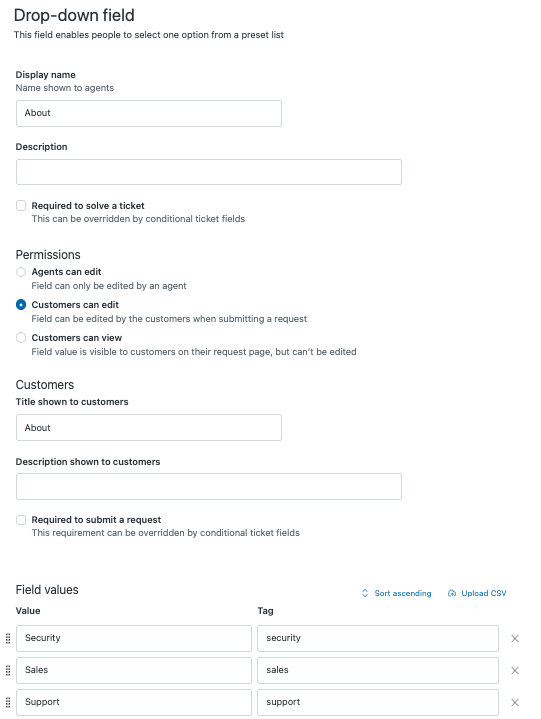
有关创建自定义工单字段的更多信息,请参阅 在工单和支持请求表格中添加自定义字段。
然后创建一个通知目标的触发器:
-
在 管理中心,单击对象和规则图标 (
 ),然后选择 业务规则 > 触发器。
),然后选择 业务规则 > 触发器。
- 单击 添加触发器。
- 填写条件和操作,如下例所示。
- 单击 创建。

完成后,请按照以下步骤进行测试:
- 退出专员界面,前往网络门户。
- 单击 提交请求。
- 在下拉字段中选择 安全性 。
- 单击 提交。
- 登录您的专员界面。
- 打开刚刚创建的工单。
- 单击 活动日志。
- 请注意,一条通知已发送到您的安全部门。
翻译免责声明:本文章使用自动翻译软件翻译,以便您了解基本内容。 我们已采取合理措施提供准确翻译,但不保证翻译准确性
如对翻译准确性有任何疑问,请以文章的英语版本为准。